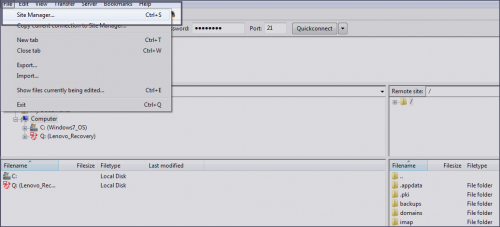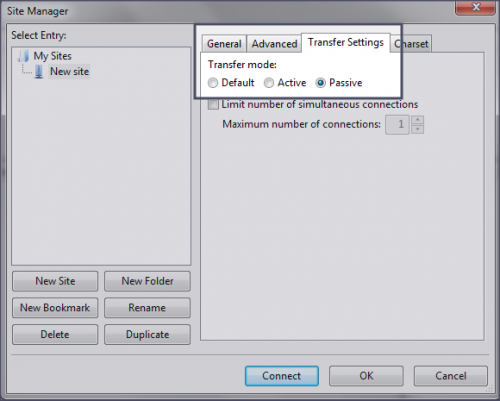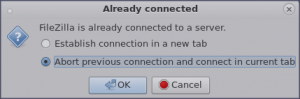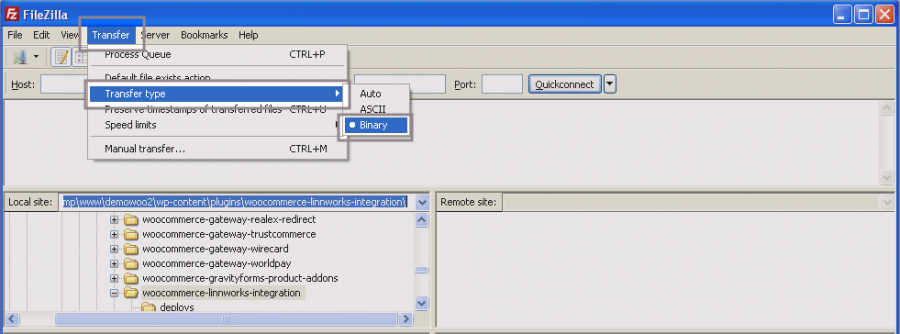Filezilla problemų sprendimas
Turinys
[slėpti]FileZilla nutraukia ryšį su serveriu
FTP protokolu apsikeičiant duomenimis tarp FTP kliento ir FTP serverio turi būti sukuriami du susijungimai, o FTP programoje nustatoma, kokiu būdu jie kuriami. FileZilla turi du tinklo režimus: aktyvų (active mode) ir pasyvų (passive mode). Pasirinkus aktyvų režimą, pirmasis susijungimas sukuriamas iš kliento į FTP serverio standartinį 21 prievadą, o antrą susijungimą inicijuoja FTP serveris į atsitiktinį kliento prievadą. Kadangi FTP kliento pusėje dažnai būna apribotos prieigos nestandartiniams prievadams (dėl kliento pusėje esančios tinklo įrangos ribojimų), FTP serverio inicijuojami susijungimai gali būti blokuojami. Tokiais atvejais, FTP programa tiesiog nutraukia ryšį su serveriu.
Pasyvus režimas išsprendžia šią problemą, kadangi abu susijungimus inicijuoja FTP klientas (pasirenka atsitiktinius jo pusėje atvirus prievadus). Taip yra išvengiama situacijos, kuomet prie FTP kliento serveris bando jungtis per blokuotą prievadą.
Tais atvejais, kai FileZilla periodiškai nutraukia susijungimus su serveriu, FileZilla programoje reikia įjungti pasyvų režimą (angl. passive mode):
1. Prisijunkite prie FileZilla programos ir pasirinkite meniu "File" -> "Site Manager...":
2. Atsidariusiame laukelyje pasirinkite skirtuką "Transfer Settings" ir ties "Transfer mode" pažymėkite "Passive":
3. Paspauskite mygtuką "OK" išsaugodami pakeitimą.
FileZilla neleidžia įkelti failų į serverį/neprisijungia prie serverio ar prisijungus veikia lėtai
Kartais FileZilla programoje būna įjungtas TLS šifravimas, kuris gali įtakoti nekorektišką susijungimą su serveriu ar neleisti įkelti failų į serverį. Tokiais atvejais reikėtų išjungti "TLS šifravimą":
1. Prisijunkite prie FileZilla programos ir pasirinkite meniu "File" -> "Site Manager...":
2. Eilutėje "Encryption" pasirinkite "Use plain FTP":
3. Paspauskite mygtuką "Connect" ir pažymėkite, kad FileZilla prisijungtų iš naujo:
Į serverį failai įkeliami nekorektiškai (sugadinti)
Failų perkėlimas į serverį per FTP gali būti atliekamas dviem skirtingais režimais: "ASCII" ir "Binary". Paprasčiausias būdas atskirti šiuos režimus - jei atitinkamą failą galima peržiūrėti su teksto redaktoriumi, pavyzdžiui, "notepad" (ie. .html, .js, .css failai ir kt.), tokį failą į serverį reikėtų kelti "ASCII" režimu, o daugumą kitų failų (paveikslėlius, video, zip failus ir kt.) reikėtų kelti į serverį "Binary" režimu. Jei į serverį "ASCII" režimu įkelsite pvz.: paveikslėlį, perkėlimo metu jis bus sugadintas ir įkėlus į serverį, toks paveikslėlis nebus atvaizduojamas korektiškai.
Dauguma FTP programų leidžia pasirinkti įkėlimui ir "Auto" režimą, kuris nustato įkeliamo failo tipą ir automatiškai parenka reikalingą įkėlimo režimą ("Binary" arba "ASCII").
Norėdami pakeisti failų įkėlimo režimą FileZilla programoje:
- Įjunkite "FileZilla" programą ir pasirinkite viršuje meniu "Transfer";
- Iššokančiame meniu pasirinkite "Transfer type" ir pažymėkite režimą "Binary" (ar kitą, jei pageidaujate).
Pagrindiniai failų tipai, priskiriami šiems režimams:
ASCII:
.htm .html .shtml .php .pl .cgi .js .cnf .css .forward .htaccess .map .pwd .txt .grp .ctl
Binary:
.jpg .gif .png .tif .exe .zip .sit .rar .ace .class .mid .ra .avi .ocx .wav .mp3 .au